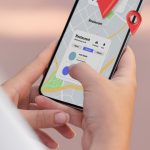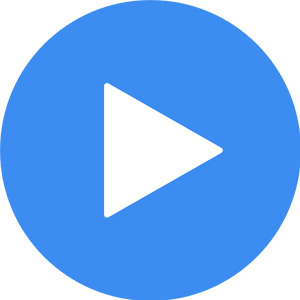هنالك الكثير من الأسباب في حياتنا العمليّة، تدعو إلى أهميّة إخفاء التطبيقات، الصور الخاصّة، والملفات المهمة على أجهزة أندرويد، الأمر الذي يساعدنا في الحفاظ على خصوصيّة معلوماتنا الشخصيّة الحسّاسة، وتوفير وسائل الأمان من بعض التطبيقات غير الملائمة للأطفال عند تسليمهم مثل هذه الأجهزة الذكية.
ولإخفاء هذه المحتويات سيكون لدينا العديد من الخيارات المتاحة، للهواتف التي تعمل بنظام أندرويد، كهواتف سامسونج، OnePlus وغيرها.
كيفية إخفاء التطبيقات على أيّ هاتف أندرويد
يمكننا بسهولة إخفاء التطبيقات على أي هاتفٍ كان – يعمل بنظام أندرويد طبعاً – وفق طريقتين سيتم توضيحهما أدناه، وبغض النظر عن العلامة التجارية التي ينتمي إليها الهاتف، حيث تأتي أهمية الطريقة الأولى في قدرتها على إخفاء التطبيقات نادرة الاستخدام المثبتة مسبقاً على الهاتف، أو حتى تلك التطبيقات التي نريد استخدامها بخصوصيةٍ تامة.
أما عن الطريقة الثانية، فإنها في الحقيقة محدودةً للغاية، لكونها تختصُّ في تطبيقات النظام، التي سبق تثبيتها من قبل الشركة المصنّعة، والتي لا يمكننا إلغاء تثبيتها، إلا أنها تتطلّب القيام بخطوات العمل الأقل عدداً والتي لن تحدث تغييراً في شكل الهاتف كما تفعل الطريقة الأولى.
الطريقة الأولى: استخدام اللانشر Nova
الكثير من مشغّلات أندرويد (Launcher) تتيح لنا إخفاء التطبيقات بخطواتٍ سهلة وبسيطة، ولعلّ الخطوة الأهم في هذا السياق هي استخدام المشغّل Nova، الذي يأتي بالعديد من الميزات والسرعة الكبيرة في تشغل الهاتف.
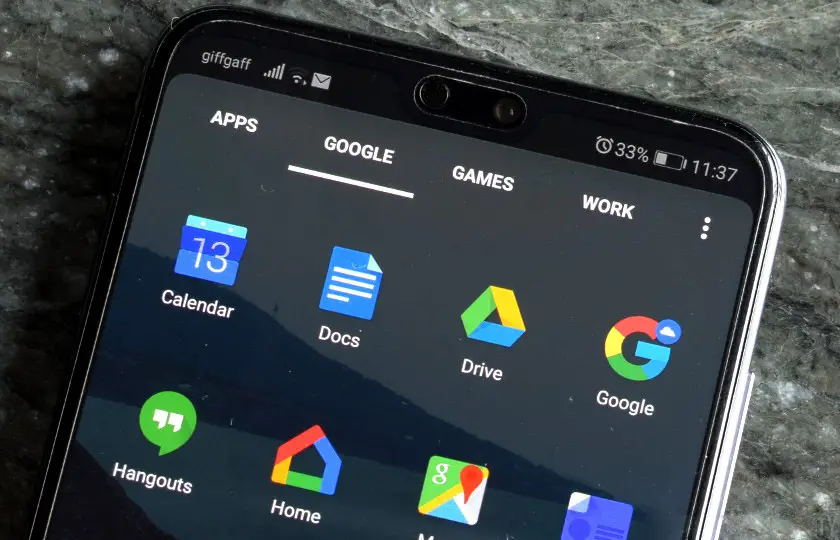
إلا أن المشكلة الوحيدة التي قد نتعرّض لها هي الحاجة إلى تحديث التطبيق إلى الإصدار Prime (المدفوع)، حتى يتم إنجاز هذه المهمة بالشكل الصحيح، حيث أننا لا نستطيع القيام بإخفاء التطبيقات في الإصدار المجانيّ للتطبيق.
وبمجرّد تثبيت النسخة Nova Launcher Prime، من المتجر Play، نستطيع حينها استخدامه كمشغّلٍ افتراضيٍّ للهاتف، ليتم بذلك إعداد قائمة التطبيقات وفتح الإعدادات الخاصة بالنسخة Nova ومن ثم سيكون علينا التوجّه عبر المسار قائمة التطبيقات> إخفاء التطبيقات، لتحديد التطبيق الذي نريد إخفاءه.
ومن الجدير بالذكر أنه لا يزال بالإمكان استخدام هذه التطبيقات حتى لو كانت مخفيّة، ولفتحها نلجأ إلى درج التطبيقات، وكتابة اسم التطبيق، ومن ثم الضغط على مربّع البحث أعلى الشاشة، وتشغيله عند ظهوره.
خطوات العمل:
- تحميل نسخة Nova Launcher Prime.
- تعيينه كمشغّلٍ افتراضيّ للهاتف.
- فتح الإعدادات الخاصة بالنسخة Nova.
- التوجّه إلى قائمة التطبيقات ومن ثم العنوان إخفاء التطبيقات.
- تعليم المربع المجاور للتطبيقات المراد إخفاؤها.
- ولاستخدام التطبيق نستطيع كتابة اسمه في مربع البحث الخاص بقائمة التطبيقات.
مع ضرورة التنويه إلى أن إخفاء التطبيقات يعدّ واحداً من ميزات المشغّل Nova المتعددة، حيث يقوم هذا المشغّل بتغيير شكل وأساليب التعامل مع وواجهة الاستخدام الخاصة بالنظام، الأمر الذي لا يمكن إتاحته لجميع المستخدمين.
وفي حال أردنا استخدام البديل المجّانيّ لهذا المشغّل، فإنه بالإمكان استخدام Apex Launcher الذي يتيح لنا إخفاء التطبيقات بشكلٍ شبه مجانيّ، إلا أنه في المقابل ليس بهذا المستوى الجيد عامةً.
تعطيل التطبيقات عن طريق الإعدادات
في واقع الأمر يمكننا حذف أو إخفاء التطبيقات عن طريق تعطيلها من قائمة التطبيقات، ما يعني أننا لن نستطيع استخدامها ثانيةً طيلة فترة التعطيل، كما أنه لا يمكننا استخدام هذا الأسلوب سوى مع تطبيقات النظام، -المثبتة مسبقاً ولا يمكن حذفها-علماً أنه ليس بالإمكان تعطيل أحد التطبيقات التي يجري تحميلها من المتجر Play.
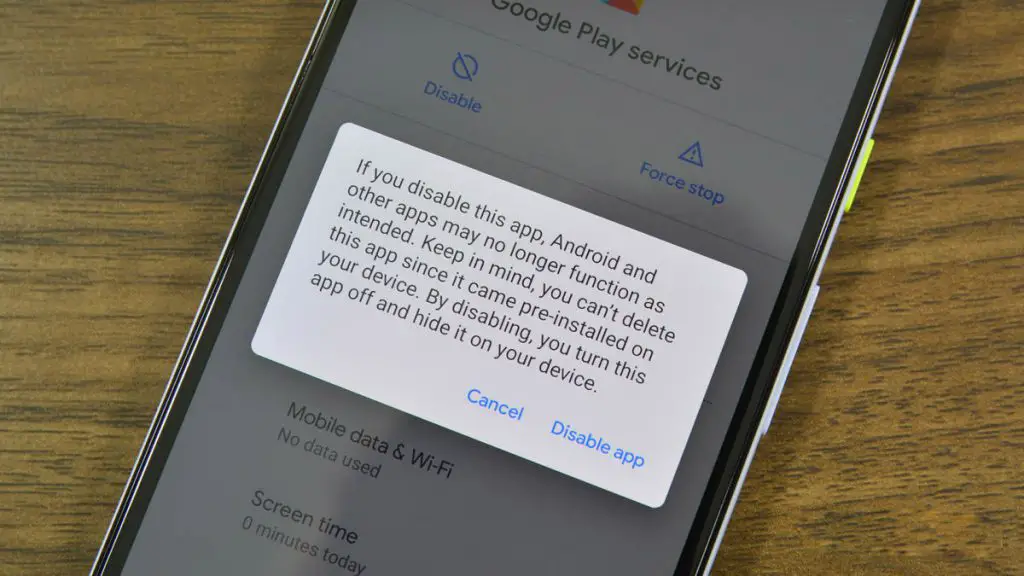
ولتعطيل تطبيقٍ ما علينا التوجّه إلى إعدادات الجهاز، واختيار العنوان التطبيقات والإشعارات، ومن ثم النقر على رؤية التطبيقات، لإيجاد وفتح التطبيقات التي نرغب بإخفائها وننقر على الخيار تعطيل متبوعاً ب تعطيل التطبيق.
مع الأخذ بعين الاعتبار أن هذا المسار من الإعدادات قد يختلف من هاتفٍ إلى آخر، وبين إصدارات أندرويد.
تعليمات التعطيل بالترتيب:
- نقوم بفتح قائمة الإعدادات الخاصة بالهاتف.
- نختار عنوان التطبيقات والإشعارات.
- ننقر على رؤية جميع التطبيقات.
- نحدد التطبيقات التي نريد لها أن تختفي.
- وأخيراً ننقر على تعطيل ومن ثم تعطيل التطبيق.
كيفية إخفاء التطبيقات على هواتف الأندرويد المختلفة
للكثير من الهواتف الذكيّة المتوفرة حالياً الميزات التي تسمح لنا بإخفاء التطبيقات الخاصة، ولهذا سيتم الآن طرح الطريقة العامة والشاملة لهذه الفكرة في أغلب الهواتف الحالية التي تعود إلى العلامات التجارية المختلفة من أمثال Samsung ، OnePlus ، LG ، Xiaomi و Huawei / Honor.
مع ضرورة التنويه إلى القدرات المتفاوتة للهواتف في إخفاء التطبيقات، حيث أن الإصدارات القديمة من أندرويد قد لا توفر للمستخدمين هذه الميزة، وقد يختلف مسار العملية قليلاً بين الهواتف بحسب الإصدار المستخدم من أندرويد.
إخفاء التطبيقات على هواتف OnePlus

تضم هواتف OnePlus الميزة التي تسمى Hidden Space ، والتي تتيح لنا إمكانية إخفاء التطبيقات وللوصول إلى هذا الهدف نقوم بفتح قائمة التطبيقات ليظهر لدينا في الأعلى إلى اليمين علامة “+”، ننقر عليها ونقوم بتحديد التطبيقات التي نريد لها أن تختفي ومن ثم نقوم بتعليم إشارة الاختيار لإتمام المهمة.
كما يمكننا ضبط إعدادات الحماية لهذه التطبيقات بواسطة كلمة المرور أو بصمات الأصابع، للتأكد من تحقيق خصوصية الوصول إلى الحافظة Hidden Space، ولفعل ذلك نضغط على النقاط الثلاثة التي تظهر أعلى اليمين ونختار تفعيل كلمة المرور، ومن ثم اتباع التعليمات المتتالية التي تظهر على الشاشة.
الخطوات بالتفصيل:
- نفتح قائمة التطبيقات.
- نسحب من الحافة اليمنى للهاتف للوصول إلى الحافظة Hidden Space.
- نقوم بالنقر على الأيقونة “+”، أعلى الزاوية اليمنى.
- لنختار التطبيقات التي نريد إخفاؤها.
- وأخيراً النقر على علامة الإتمام في الزاوية العلوية اليمنى كذلك.
إخفاء التطبيقات على هواتف Samsung

يعدّ إخفاء التطبيقات على هذه الهواتف أمراً في منتهى السهولة، وتحقيقاً لذلك علينا فتح قائمة التطبيقات ومن ثم النقر على أيقونة النقاط الثلاثة التي تظهر في الزاوية العلوية اليمنى للشاشة، لنختار إعدادات الشاشة الرئيسية، ومن ثم التمرير إلى الخيار إخفاء التطبيقات، وبالضغط على هذا الخيار ستظهر لدينا قائمة التطبيقات التي تظهر على الشاشة، لنختار منها ما نريد إخفاءه، وأخيراً ننقر على تطبيق الإعدادات لإتمام المهمة.
الخطوات:
- نفتح قائمة التطبيقات.
- ننقر على أيقونة النقاط الثلاثة في الزاوية العلوية اليمنى.
- نختار إعدادات الشاشة الرئيسية.
- إيجاد الخيار إخفاء التطبيقات.
- اختيار التطبيقات المراد إخفاؤها.
- والنقر على “تطبيق”.
إخفاء التطبيقات على هواتف Huawei

لإخفاء التطبيقات على الهواتف Huawei/Honor، نستخدم الميزة PrivateSpace، والتي تتيح لنا إمكانيّة إنشاء المساحة الخاصة او الحساب الخاص على هاتفنا الشخصيّ، لتحتوي هذه المساحة التطبيقات المختلفة، الملفات وغيرها مما نريد إخفاؤه تماماً.
ولفعل ذلك، نقوم بإلغاء قفل الهاتف ببصمة الإصبع التي تم تخصيها لهذه المساحة تحديداً.
أولاً نقوم بإعداد المساحة PrivateSpace، والتوجّه إلى المسار الذي يبدأ بالضغط على الإعدادات> الأمان والخصوصية> PrivateSpace ومن ثم اتباع التعليمات التي تظهر تباعاً على الشاشة وبمجرد القيام بذلك، نلغي قفل الهاتف بواسطة بصمة الإصبع التي جرى تخصيصها أثناء الإعداد، ومن ثم تحميل التطبيقات التي نريد إخفاؤها، حيث تظهر هذه التطبيقات فيما بعد ضمن هذه المساحة فقط وليس ضمن القائمة الرئيسية للتطبيقات.
مع الإشارة إلى عدم قدرتنا على نقل التطبيقات من مساحةٍ إلى أخرى، ما يعني أن إخفاء التطبيقات سيتطلّب حذفها من القائمة الرئيسية وتحميلها ضمن المساحة المخصصة PrivateSpace، الأمر الذي قد يستغرق بعض الوقت.
الخطوات بالترتيب:
- الإعدادات> الأمان والخصوصية> PrivateSpace
- نتبّع التعليمات التي تظهر بالتتالي على الشاشة، لإعداد المساحة الخاصة PrivateSpace.
- إلغاء قفل الهاتف بالبصمة المخصصة لهذه المساحة.
- تحميل التطبيقات إلى المساحة الخاصة PrivateSpace.
إخفاء التطبيقات على هواتف Xiaomi

ولهذا الغرض علينا أولاً تفعيل الميزة الخاصة بإخفاء التطبيقات، من خلال الانتقال إلى الإعدادات> قفل التطبيقات، والنقر بعدها على أيقونة القفل التي تظهر أعلى اليمين، ومن ثم التمرير إلى الأسفل واختيار العنوان إخفاء التطبيقات والنقر على إدارة التطبيقات المخفية اسفله مباشرةً، لتظهر قائمة التطبيقات ونقوم بتحديد ما نريد إخفاءه.
وللوصول إلى التطبيقات المخفية علينا بالنقر على الشاشة الرئيسية ومن ثم استخدام البصمة المخصصة لفتح مجلد التطبيقات المخفية.
التعليمات خطوةً بخطوة:
- نتوجّه للإعدادات ومن ثم قفل التطبيقات والنقر على أيقونة القفل.
- الانتقال إلى خيار التطبيقات المخفية.
- اختيار العنوان إدارة التطبيقات المخفية.
- أخيراً تحديد الخيارات التي نريد إخفاءها.
إخفاء التطبيقات على هواتف LG
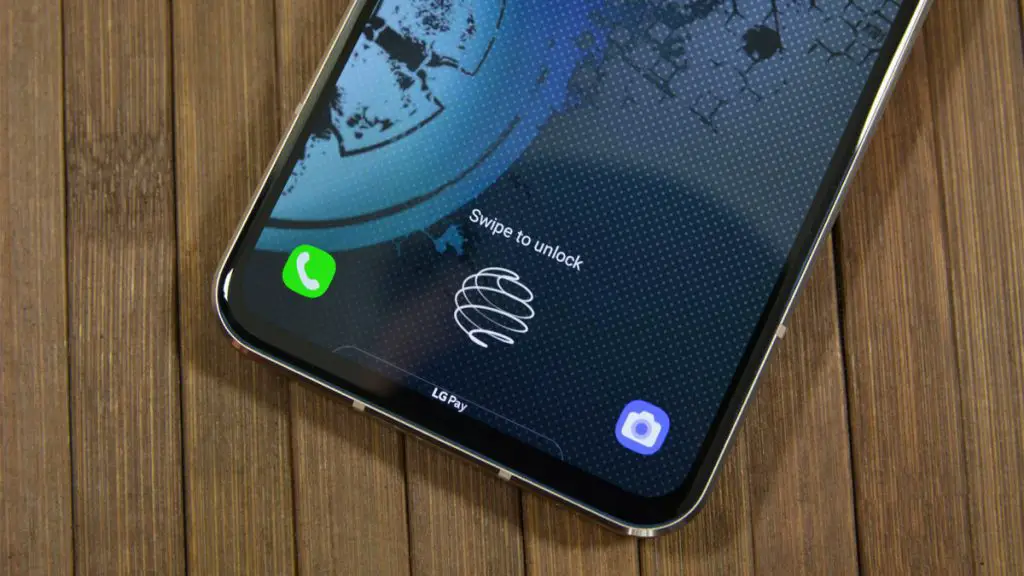
طريقتان لهذا الهدف في هواتف LG، تستخدم الأولى منها إذا ما كنا لا نمتلك قائمة التطبيقات النشطة، أما الطريقة الأخرى فنستخدمها عندما نحصل على عكس ذلك.
لإتباع الطريقة الأولى: نفتح الإعدادات الخاصة بالهاتف، وننقر على خيار الشاشة الرئيسية، المتاح أسفل الخيار شاشة العرض، كما يمكننا الوصول إلى ذلك بسهولة عن طريق الضغط المطوّل على الشاشة الرئيسية.
ومن ثم سيتوجّب علينا فتح القائمة المعنونة باسم التطبيقات المخفية، لاختيار التطبيقات التي نريد لها أن تختفي، وأخيراً الضغط على الخيار تم.
التعليمات بالترتيب:
- الضغط المطوّل على الشاشة الرئيسية.
- اختيار إعدادات الشاشة الرئيسية.
- النقر على التطبيقات المخفية.
- تحديد التطبيقات التي نريد إخفاءها.
- النقر على الخيار تم.
وفي حال امتلاكنا لقائمة التطبيقات المفعّلة، فإن العملية السابقة ستختلف بشيٍ بسيط، حيث أننا لن نجد خيار التطبيقات المخفية متاحاً في الإعدادات، وإنما علينا بدلاً من ذلك فتح قائمة التطبيقات، والنقر على أيقونة النقاط الثلاث أعلى يمين الشاشة، واختيار التطبيقات المخفية، ومن هنا نستطيع إخفاء ما نريد من التطبيقات بتحديدها والنقر على الخيار تم.
التعليمات المفصّلة:
- نفتح قائمة التطبيقات.
- النقر على أيقونة النقاط الثلاث أعلى يمين الشاشة
- اختيار التطبيقات المخفية
- تحديد التطبيقات التي نريد إخفاءها.
- النقر على تم عند الانتهاء من التحديد.
إخفاء الصور والملفات على أي هاتف أندرويد
طريقتان أيضاً لهذه العملية، يتم استخدامهما على أي هاتفٍ يعمل بنظام أندرويد، وتتطلب هاتان الطريقتان تحميل تطبيقٍ مجانيٍّ ما من متجر Play.
استخدام التطبيق GalleryVault
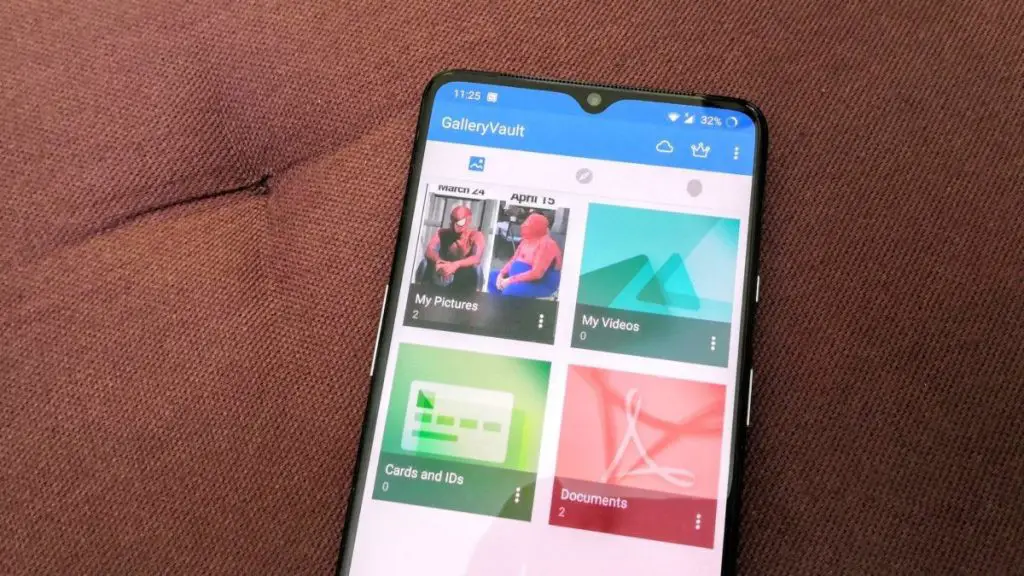
يمكن لهذا التطبيق كما يوحي اسمه أن يحفظ الصور والملفات الأخرى، حيث يمكننا نقل هذه الصور والملفات من معرض الهاتف أو التطبيقات الأخرى إلى هذا التطبيق لتصبح أكثر خصوصيةً مما سبق، لنتمكّن بع ذلك من الوصول إليها بواسطة رمز PIN، أو بصمات الأصابع المخصصة.
ويمكننا الحصول على هذا التطبيق المجانيّ من المتجر Play، إلا أنه يحتوي بعض الإعلانات المنبثقة المزعجة للبعض.
وبعد تحميل التطبيق وإنشاء الحساب الخاص، ننقر على الأيقونة”+”، أعلى الزاوية اليمنى للشاشة، ونقوم بعد ذلك بإضافة الملفات، الصور أو حتى مقاطع الفيديو والنقر على الخيار إضافة، ومن ثم علينا تحديد الملف الذي نريد حفظ ما سبق بداخله.
الخطوات لفعل ذلك:
- تحميل التطبيق GalleryVault، وإنشاء الحساب الخاص.
- تشغيل التطبيق والضغط على الايقونة “+” اعلى الزاوية اليمنى للشاشة.
- تحديد نوع الملفات التي نريد إضافتها للتطبيق وإخفائها سواءً كانت صوراً أو ملفات أو أشياءً أخرى.
- تحديد الملفات.
- ومن ثم النقر على الخيار إضافة.
- وتحديد الحافظة التي نريد حفظ الملفات بداخلها.
استخدام التطبيق AppLock
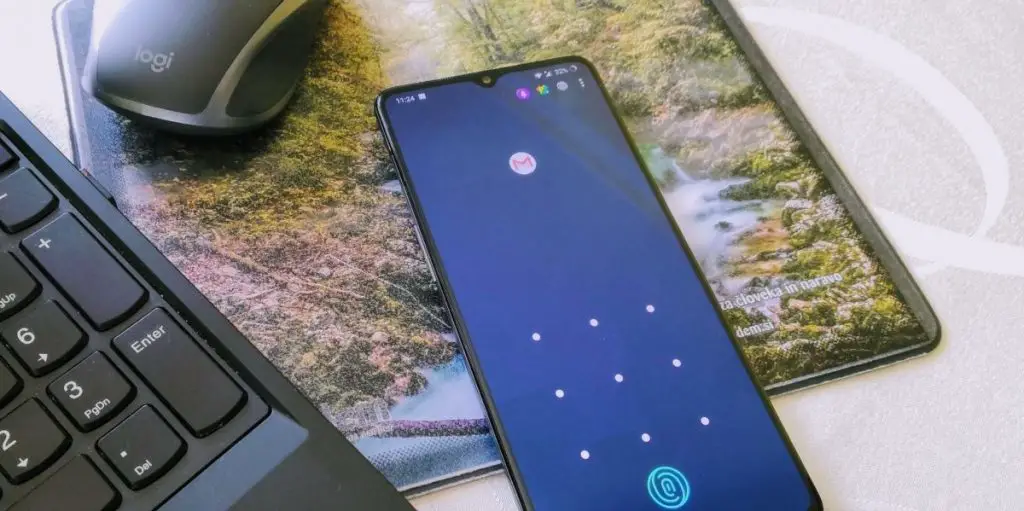
إذا كنت لا ترغب في نقل الملفات والصور من مكانٍ إلى آخر، فإن الطريقة الأفضل لإخفاء الصور، هي استخدام التطبيق AppLock، حيث يتيح لنا هذا التطبيق إمكانية قفل التطبيقات على الهاتف، والوصول إليها بواسطة بصمة الإصبع وذلك لمنع الأشخاص من فتح التطبيقات الخاصة بنا بعد قفلها.
وللبدء باتباع هذه الطريقة علينا أولاً تحميل التطبيق AppLock، من المتجر play، ونقوم بفتحه، واتباع التعليمات التي تظهر تباعاً على الشاشة، ونقوم بعد ذلك بعمليات الإعداد المطلوبة.
ولقفل أحد التطبيقات علينا التمرير إلى الأسفل حتى نرى التطبيقات الموجودة على الهاتف ونقوم بقفل التطبيقات المرغوبة، وربما سيكون من الأفضل تمكين بصمة الإصبع لقفل هذه التطبيقات، لتجنّب استخدام النمط الذي يتم ضبطه افتراضياً.
وللقيام بتفعيل بصمة الإصبع نقوم باللجوء إلى علامة الحماية المرافقة للتطبيق والنقر على الخيار القفل ببصمة الإصبع.
التعليمات الواجب اتباعها:
- تحميل التطبيق AppLock.
- التمرير للأسفل والنقر على التطبيقات المراد حمايتها.
- تفعيل القفل المخصص ببصمة الإصبع، تحت علامة الحماية المتاحة.
كيفية إخفاء الصور والملفات على هواتف أندرويد المختلفة
توفر بعض الهواتف إمكانية إخفاء الصور دون الاضطرار إلى تحميل تطبيقات الحماية الخارجية، وقد تم تزويد بعض الهواتف الذكية الحديثة بهذه الميزة من أمثال Samsung، OnePlus ، Xiaomi ، Huawei ، LG وغيرها.
إخفاء الصور والملفات على هواتف OnePlus
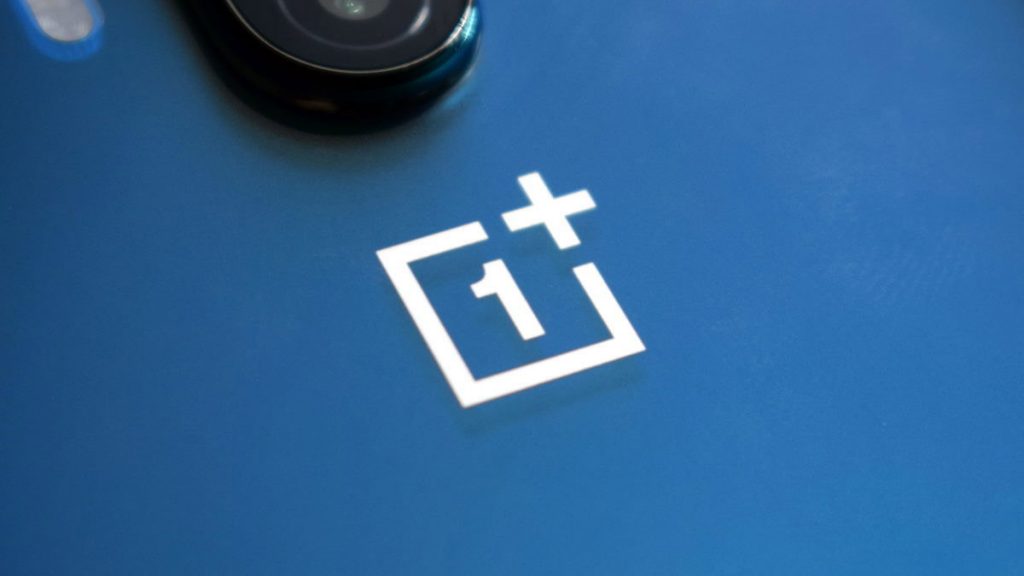
تحتوي هواتف OnePlus على الميزة Lockbox، التي تم إدراجها بين كومة الإعدادات الخاصة بالتطبيق File Manager ما جعلها مجهولةً نوعاً ما من قبل الكثير من المستخدمين، وعند فتح هذا التطبيق سنراها متاحةً في الأسفل.
ويمكننا بالطبع نقل الملفات والصور إلى Lockbox داخل التطبيق File Manager، بحيث أنه عند الضغط على المستندات أو الصور أو مقاطع الفيديو والصوت، ستوفّر لدينا خيار نقله إلى Lockbox داخل القائمة المتاحة في النقاط الثلاثة العليا في الزاوية اليمنى للهاتف.
التعليمات التفصيليّة:
- فتح التطبيق File Manager.
- فتح الحافظة واختيار الملفات والصور وغيرها.
- الضغط المطّول على الملف الذي نريد إخفاؤه.
- من ثم النقر على النقاط الثلاثة العلوية في الزاوية اليمنى.
- والضغط على النقل إلى Lockbox.
إخفاء الصور والملفات في هواتف Sumsung

يمكن اعتبار Secure Folder إحدى أفضل الميزات التي أتاحتها هواتف سامسونج الحديثة، وتسمح هذه الميزة بإخفاء الصور وجميع أنواع الملفات الأخرى.
وقد يتطلّب الأمر التثبيت المسبق لهذه الميزة على الجهاز، وإنشاء الحساب الخاص لاستخدامه.
وبمجرّد تسجيل الدخول نقوم بالنقر على خيار إضافة الملفات، في الأعلى، ونختار ما نريد حفظه وإخفاءه من ملفات وصور، وغيرها، ومن ثم سيتوجّب علينا النقر على الخيار تم، واختيار نقل، الأمر الذي سيؤدي إلى إرسال الملفات إلى Secure Folder وحذفها من موقعها الأصلي.
الخطوات المتّبعة:
- تشغيل التطبيق Secure Folder من سامسونج.
- ومن ثم النقر على الخيار إضافة ملفات أعلى الشاشة.
- اختيار ما نريد إضافته من صور وغيرها.
- ومن ثم تحديد الأشياء التي نريد حفظها وحمايتها وإضافتها إلى Secure Folder والضغط على تم.
- تحديد الخيار نقل.
إخفاء الصور والملفات على هواتف Huawei

يمكن إخفاء الصور والملفات على هواتف Huawei باستخدام الخزنة الموجودة افتراضياً في الهاتف، والتي يمكن العثور عليها بالتوجّه إلى الإعدادات>الأمان والخصوصية>الخزنة.
وبمجرّد الوصول إلى الخزنة، يمكننا النقر على الزر إضافة أسفل الشاشة، ومن ثم تحديد أنواع الملفات التي نريد إخفاءها، وبعد ذلك نقوم بتحديد الملفات والضغط على زر إضافة مرةً أخرى.
مع العلم أن هذه الخزنة محميّة، بكلمة مرور أو بصمة الإصبع، للتأكد من أن مالك الهاتف هو فقط من يمكنه الوصول إلى هذه الملفات.
التعليمات الوجب اتباعها:
- التوجّه عبر المسار الإعدادات>الأمان والخصوصية>الخزنة.
- الضغط على الزر إضافة أسفل الشاشة.
- اختيار نوع الملفات التي نريد حمايتها.
- تحديد الملفات.
- والضغط مرةً أخرى على الزر إضافة.
إخفاء الصور والملفات على هواتف Xiaomi

بشكلٍ مماثل لما جاء في هواتف OnePlus، يجب علينا أيضاً فتح التطبيق File Manager إذا ما كنا نرغب في إخفاء الصور والملفات، فضلاً عن الطرق الأخرى المتاحة في الهاتف مع أفضية استخدام الطريقة الأولى.
وبمجرد الدخول إلى التطبيق File Manager، نقوم بتحديد الحافظة أو الملف الذي نريد حمايته، وإخفاءه بواسطة الضغط المطوّل عليه، ومن ثم سيتوجّب علينا النقر على زر المزيد، الذي يظهر أسفل الشاشة، وتحديد الخيار إخفاء، وتكمن الخطوة التالية في اتباع التعليمات التي تظهر على الشاشة، لإعداد كلمة المرور التي سيطلبها البرنامج عند محاولة الوصول إلى الملفات المخفية.
ولمشاهدة الصور والملفات المخفية، نفتح التطبيق File Manager ونمرر إلى الأسفل لتحديث التطبيق وباستخدام بصمة الإصبع او كلمة المرور نستطيع الوصول إلى الملفات.
الخطوات المتّبعة:
- نفتح التطبيق File Manager.
- ثم نضغط مطوّلاً على الملف أو الحافظة المراد إخفاءها.
- ننقر على خيار المزيد.
- نحدد الخيار إخفاء.
- اتباع التعليمات التي تظهر على الشاشة لإعداد كلمة المرور وغيرها.
أخيراً إخفاء الصور والملفات على هواتف LG
نستطيع إخفاء الملفات والصور على هواتف LG من داخل تطبيق المعرض، حيث يتطلب الأمر تشغيل تطبيق المعرض، والنقر على الصور المراد إخفاءها والضغط على النقاط العمودية أعلى يمين الشاشة، وأخيراً سيتوجّب علينا تحديد خيار القفل المناسب.
وللوصول إلى الصور التي قمنا بحفظها وحمايتها، ندخل إلى تطبقي المعرض مرةً أخرى، وننقر على النقاط الجانبية الثلاث أعلى الشاشة، لتحديد الخيار إظهار الملفات المخفية، وسيتطلب الأمر كتابة كلمة المرور الخاصة أو استخدام بصمة الإصبع المخصّصة.
ما يجب القيام به بالترتيب:
- فتح تطبيق المعرض.
- النقر على الصور المراد إخفاءها.
- الضغط على النقاط الثلاثة العلوية في الزاوية اليمنى للشاشة.
- والنقر على خيار القفل.